Hogyan lehet osztani a cellát átlósan az Excelben?
Az Excelben a cellatartalmat szóköz, vessző stb. Szerint osztják fel. De tudod, hogyan lehet egy cellát átlósan felosztani az alábbi képernyőképen? Ez a cikk megmutatja a megoldást.
Átlósan hasítson egy cellát az Excelben 
Átlósan hasítson egy cellát az Excelben
Ha egyetlen cellát átlósan akar felosztani az Excelben, tegye a következőket:
1. Kattintson a jobb gombbal a megadott cellára, amelyet átlósan hasít, majd válassza a lehetőséget Cellák formázása a helyi menüből. Lásd a képernyőképet:
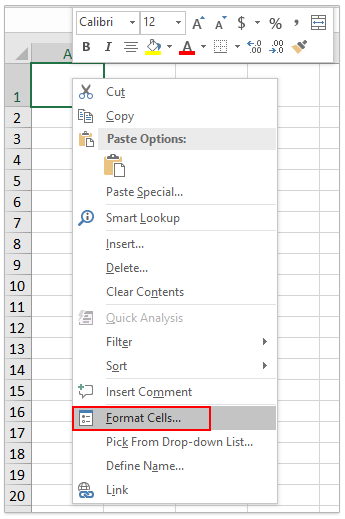
2. A Cellák formázása párbeszédpanelen kattintson az engedélyezéséhez Határ fülre kattintva jelölje ki ![]() gombot a Határ szakaszra, majd kattintson a gombra OK gomb. Lásd a képernyőképet:
gombot a Határ szakaszra, majd kattintson a gombra OK gomb. Lásd a képernyőképet:

Most az átlós vonal hozzáadódik a megadott cellához. Lásd a képernyőképet:

3. Kérjük, írja be a két szót a megadott cellába, amire szüksége van. Ezután jelölje ki az első szót a cellában, majd kattintson a gombra nyíl a jobb alsó sarokban betűtípus csoport a Kezdőlap fülre. Lásd a képernyőképet:

4. A felbukkanó Formátum cellák párbeszédpanelen ellenőrizze a mutatószám opciót, és kattintson a OK gomb. Lásd a képernyőképet:

5. Kérjük, ismételje meg a fenti 3-4. Lépést, hogy a második szót indexként formázza.
Most látni fogja, hogy a megadott cellában a két szó átlósan el van osztva. Lásd a képernyőképet:

Bemutató: Átlósan ossza fel a cellát az Excelben
Kutools az Excel számára több mint 300 praktikus eszközt tartalmaz az Excel számára, ingyenesen, korlátozás nélkül, 30 nap alatt kipróbálható. Ingyenes próba most! Vásároljon most!
Köteg Szétválasztani a szöveget és a számokat egy cellából / oszlopból különböző oszlopokba / sorokba
A Kutools for Excel fokozza annak Hasított sejtek segédprogram és támogatja az összes cella / oszlop összes szöveges karakterének és számának két oszlopba / sorba történő szétválasztását.

Kapcsolódó cikkek:
A legjobb irodai hatékonyságnövelő eszközök
Töltsd fel Excel-készségeidet a Kutools for Excel segítségével, és tapasztald meg a még soha nem látott hatékonyságot. A Kutools for Excel több mint 300 speciális funkciót kínál a termelékenység fokozásához és az időmegtakarításhoz. Kattintson ide, hogy megszerezze a leginkább szükséges funkciót...

Az Office lap füles felületet hoz az Office-ba, és sokkal könnyebbé teszi a munkáját
- Füles szerkesztés és olvasás engedélyezése Wordben, Excelben és PowerPointban, Publisher, Access, Visio és Project.
- Több dokumentum megnyitása és létrehozása ugyanazon ablak új lapjain, mint új ablakokban.
- 50% -kal növeli a termelékenységet, és naponta több száz kattintással csökkenti az egér kattintását!
